
Les appareils mobiles sont très complexes, en particulier ceux qui utilisent Android, le système d'exploitation le plus populaire sur le marché et celui qui possède la grande majorité des téléphones mobiles dans le monde, il est donc bon que vous connaissiez en profondeur toutes les caractéristiques, fonctionnalités et innovations qu'elle est en mesure de vous proposer.
Nous vous montrons quelles sont les fonctionnalités cachées les plus intéressantes des téléphones Android afin que vous puissiez les utiliser comme un pro. Découvrez-les et profitez au maximum de toutes ces fonctionnalités, vous en connaissez peut-être certaines, mais nous sommes sûrs que vous n'en connaissez pas la plupart, c'est donc le bon moment pour vous d'y jeter un œil.
Le potentiel d'un appareil Android est grand, et tout ne peut pas être condensé dans son interface utilisateur légère et efficace, C'est pourquoi nous nous aventurons à appeler certaines de ces fonctions que nous allons vous expliquer "cachées", car ils ne sont pas visibles et donc seuls les utilisateurs Android les plus complets et avancés peuvent les utiliser et tirer le meilleur parti de leur appareil, mais ne vous inquiétez pas, nous allons faire une liste des meilleurs pour que tout est beaucoup plus facile, car dans Androidsis nous sommes pour ça.
Les codes secrets d'Androd
Les appareils Android cachent une série de codes secrets qui donnent accès à des informations ou configurent rapidement certaines sections, nous allons connaître les plus pertinents. pour les exécuter Vous devez ouvrir l'application Téléphone puis entrer tous les caractères du code pour terminer en appuyant sur le bouton d'appel.
- * # * # 273282 * 255 * 663282 * # * # * La sauvegarde des fichiers que nous avons est générée.
- * # * # * # * # 4636 Il affichera des informations sur l'appareil telles que l'utilisation et les statistiques de la batterie.
- * # # 06 Il affichera le code IMEI de votre mobile.
- * # * # * # * # 34971539 Il affichera des informations sur l'appareil photo du téléphone.
- * # * # * # * # 232339 Il effectue un test de vitesse rapide de la connexion WiFi à laquelle vous êtes connecté.
- * # * # * # * # 0289 Effectuez un test de vérification audio.
- * # * # * # * # 2664 Effectuez un test d'écran tactile.
Sans aucun doute, ce mécanisme de code est précisément l'un des plus courants et des plus curieux parmi les secrets cachés d'Android, je vous recommande donc de garder une note avec ces codes que nous vous avons laissés, un jour vous pourriez en avoir besoin.
N'oubliez jamais où vous vous êtes garé
Même si de nombreuses applications comme Waze et même Google Maps nous incluent des fonctionnalités qui nous permettent de savoir où nous nous sommes garés, il est possible que nous ne les ayons pas utilisés ou que nous trouvions simplement cette fonctionnalité très fastidieuse. Même si vous ne le savez pas, Google avait déjà pensé à cette possibilité.
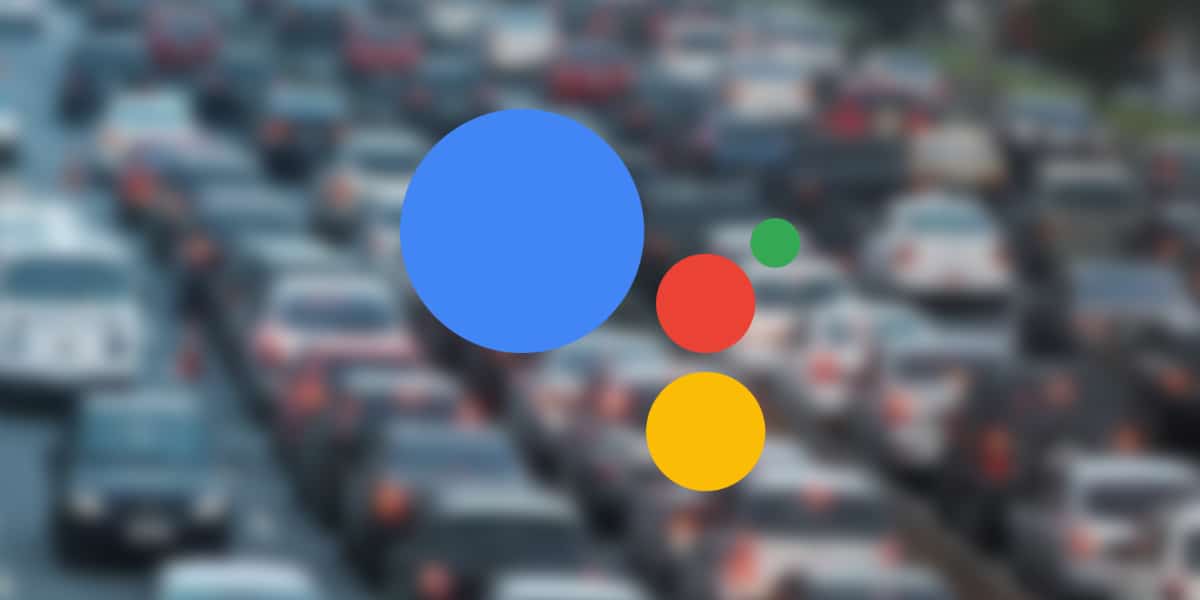
Très probablement, votre appareil dispose de Google Assistant, l'assistant vocal de la société nord-américaine, car ouvrez simplement l'assistant ou invoquez-le en disant "OK Google" puis dis-lui "Je me suis garé ici." Aussi incroyable que cela puisse paraître, votre appareil Android enregistrera l'emplacement de stationnement, et plus tard, vous n'aurez qu'à retourner à Google Assistant et à indiquer Où suis-je garé ? pour vous guider facilement à travers le navigateur et jusqu'à votre voiture. Une fonction extrêmement intéressante si nous avons voyagé dans un endroit que nous ne connaissons pas ou si nous avons directement perdu notre voiture.
Partagez le Wi-Fi avec un code QR
Vous avez reçu une visite et le moment fatidique est venu de partager notre réseau WiFi. Cela peut devenir un véritable cauchemar, en particulier pour les utilisateurs qui n'ont pas modifié le mot de passe que le routeur inclut par défaut ou qui en ont saisi un complexe. Mais ne vous inquiétez pas, Android abrite la possibilité de partager facilement ce réseau WiFi auquel nous sommes connectés en un instant.
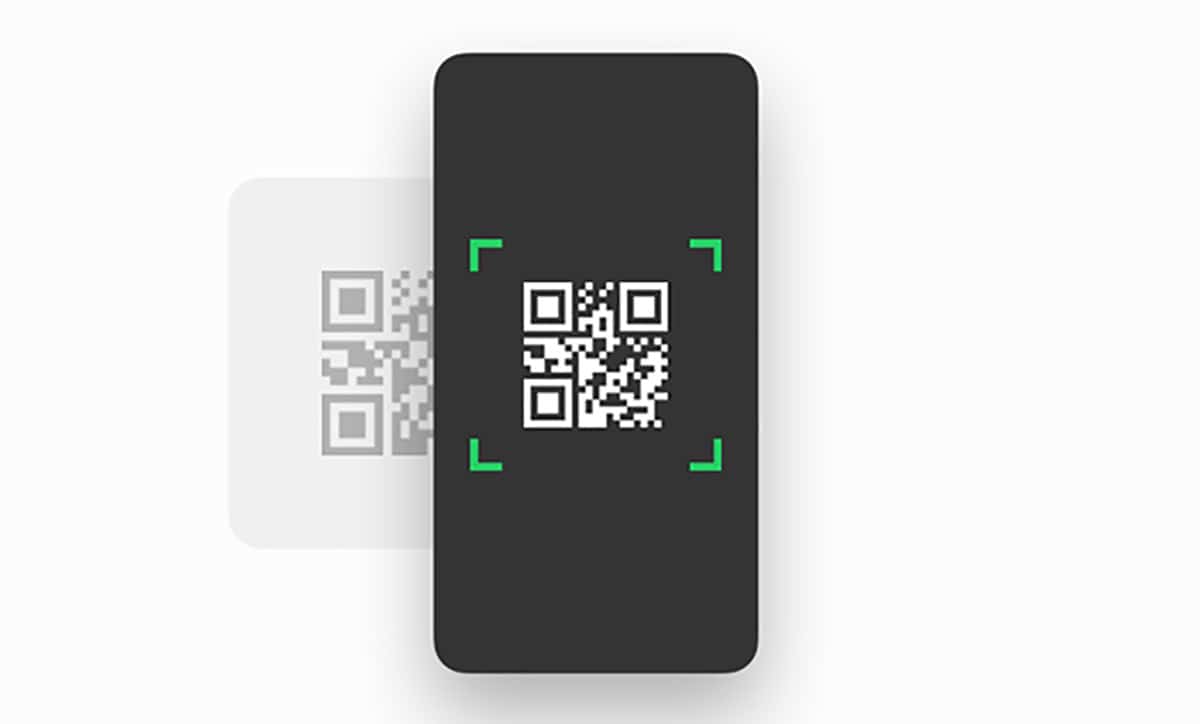
Pour cela, nous avons besoin d'au moins Android 11 sur notre appareil et entrez uniquement les paramètres WiFi, choisissez le réseau WiFi en appuyant longuement dessus et lorsque le menu déroulant s'ouvrira, nous cliquerons sur l'option de Partager. Dans ce cas, il nous montrera un code QR et tout utilisateur qui le scannera se connectera automatiquement.
option d'épinglage d'écran
Vous avez laissé votre téléphone à votre enfant ou à un ami et vous craignez que pendant qu'il l'utilise, il en profite pour espionner d'autres applications, des photos et même envoyer des messages. Ne vous inquiétez pas, Android dispose déjà d'une fonctionnalité qui empêchera cela. Vous pouvez épingler une seule application à l'écran et empêcher l'utilisateur de quitter cette application à moins qu'il n'entre un code PIN de sécurité, comment pouvez-vous faire cela ? Accorde une attention:
- Allez dans Paramètres > Sécurité de votre appareil (selon la couche de personnalisation)
- Recherchez l'option "Épingler l'écran"
- Activez la fonction d'épinglage d'écran et choisissez l'option "demander le code PIN pour désactiver"
- Lorsque vous ouvrez une application, appuyez sur le bouton multitâche et vous verrez qu'une punaise s'affiche sur les applications
- Cliquez sur l'épingle et cette application sera fixée à l'écran, pour sortir, vous devrez entrer le code PIN
Partagez n'importe quoi facilement avec À proximité
Les appareils Apple ont une fonction très intéressante appelée AirDrop qui vous permet d'envoyer et de recevoir toutes sortes de contenus entre appareils iOS / macOS en une seule touche. Pour plusieurs versions d'Android, il a déjà sa propre version d'AirDrop et il s'appelle Proche.
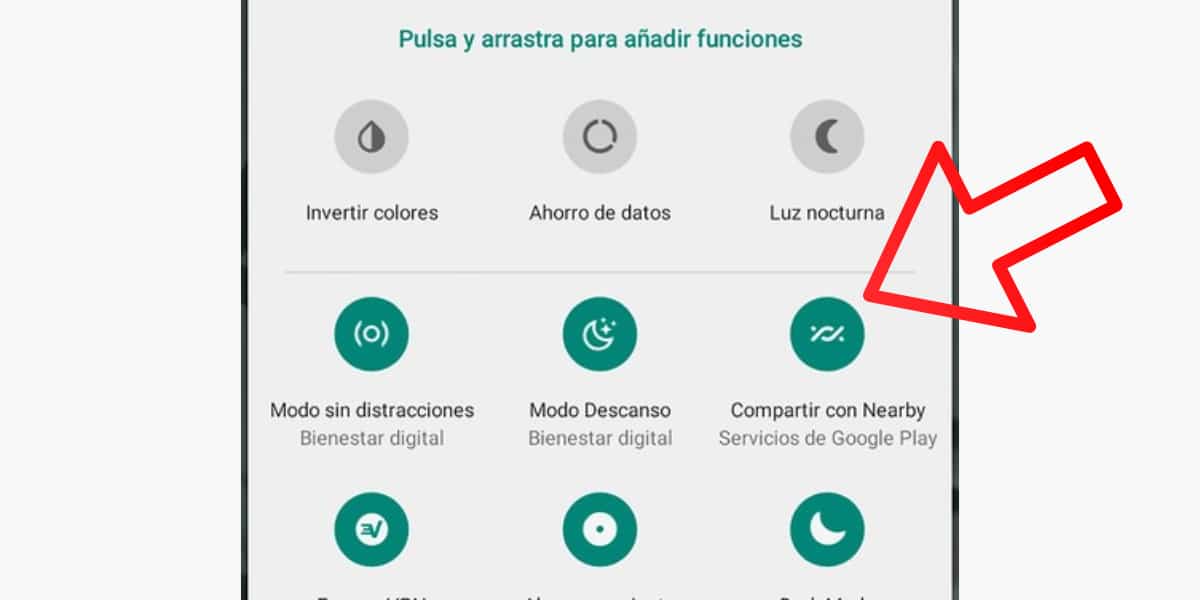
Chaque fois que vous voulez partager quelque chose, utilisez simplement le bouton de partage (que ce soit des contacts, des photographies, des vidéos…etc) et vous verrez que l'option apparaît "Partager avec à proximité". La première fois que vous l'utiliserez, il vous demandera de l'activer, si l'utilisateur destinataire a également activé la proximité, ce que vous souhaitez envoyer sera transmis via NFC, Bluetooth ou WiFi selon ce qui est plus rapide et plus sécurisé, aussi simple que cela.
Ajouter une fonction Loupe à votre appareil photo
De nombreux appareils ont une fonction loupe ou macro dans leur appareil photo natif, mais nombreux sont ceux qui décident d'ignorer cette fonctionnalité, cependant, Android a une solution pour tout, vous pouvez donc facilement ajouter une loupe avec votre appareil photo :
- Allez dans la section Paramètres > Accessibilité sur votre appareil Android
- Recherchez la fonction "Loupe" ou "Agrandir"
- Sélectionnez l'option "Développer avec le bouton"
Maintenant, une nouvelle icône apparaîtra en bas à droite de votre appareil mobile, maintenant simplement pendant que nous nous concentrons sur un texte Si nous cliquons sur ce nouveau bouton en forme de bonhomme allumette, un effet de loupe sera produit.